您可能需要在 PDF 文檔中某個地方刪除一部分文本,從而隱藏重要資訊。同時,您可以繼續與他人分享和協作處理 PDF 文件。但是如何免費在線刪除 PDF 文件中的文字呢?本文將討論在線刪除 PDF 文字的方法,並分享一個完美的替代方案。
第 1 部分:是否有真正免費的線上 PDF 工具?
一般來說,網路上沒有免費的 PDF 線上工具,畢竟,擦除文字是 PDF 軟體中的一種特殊工具和服務。因此,要找到一個免費的 PDF 工具幾乎是不可能的。但是,您可能會發現一些線上工具自稱為 PDF 橡皮擦,但實際上,它們僅是在文字上添加顏色方塊來隱藏文字。
此外,還有一個名為SmallPDF 的線上工具 ,可以準確地提供 PDF 擦除功能。不過,SmallPDF 不是免費的,並提供 7 天的免費試用期。此後,您必須為該工具付費。
第 2 部分:如何在線上刪除 PDF 文字?
如果您想在線上免費刪除 PDF 中的文本,您可以在網路上獲得多種工具。 PDFFiller 是可用的線上工具之一。這個線上工具可讓您從裝置、Box、Dropbox、URL 等來源上傳 PDF。
此外,這是一個基於雲端的 PDF 編輯器,讓您可以隨時隨地編輯和管理 PDF。您也可以使用 PDFFiller 免費線上刪除 PDF 中的文字。為此,請按照此處簡單易行的步驟操作:
步驟 1:在網頁瀏覽器中搜尋並啟動 PDFFiller 線上 PDF 文字橡皮擦工具,然後點擊主頁上的「從裝置中選擇」按鈕上傳您的 PDF 文件。您也可以選擇其他上傳來源,例如 Box、Dropbox、OneDrive 等。
步驟2:文檔上傳成功後,您將進入編輯介面。按下頂部工具列中的“工具”選項,然後選擇“擦除”工具。將遊標指向所需的文字部分並拖曳該方塊以刪除文字。
重要提示:該線上軟體的擦除工具實際上是添加一個白色文字方塊來覆蓋您的PDF文字。它不是一個真正的 PDF 編輯器,可以從 PDF 中刪除文字。如果您需要像處理 Word 文件一樣從 PDF 中刪除文本,您將需要專業的PDF 編輯器 - UPDF。
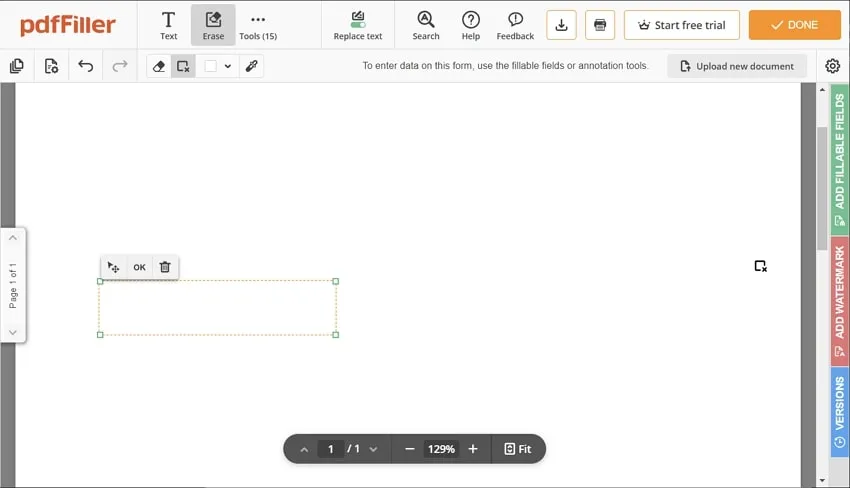
第 3 部分:線上刪除 PDF 文字的缺點
從 PDF 中刪除文字對於保護涉及隱私問題的文件內容至關重要。這意味著您的資料將受到保護,免受不必要的破壞。然而,在線刪除PDF中的文字時,存在一定的缺點,如下:
- 上下文遺失:從線上 PDF 編輯器中刪除文字可能會破壞文件的整體流程和連貫性,因為它們會添加白色文字方塊。如果刪除的文字引用或連接到文件的其他部分,則不必要地刪除它可能會使剩餘內容變得混亂或不完整。
- 格式問題:線上刪除 PDF 中的文字有時會導致格式問題。周圍的元素(例如圖像、表格或其他文字)可能無法自動調整以填充擦除文字留下的空間,從而導致不專業或不一致的外觀。
- 相容性問題:根據從 PDF 中刪除文字的方法,可能會出現相容性問題。某些 PDF 檢視器或軟體可能不支援或顯示所做的更改,從而導致在不同平台或裝置上開啟修改後的文件時出現不一致或錯誤。
- 法律影響:如果您正在處理合法的 PDF 文檔,例如合約或正式記錄,刪除文字可能會引起篡改的擔憂。未經適當授權更改此類文件的內容可能會產生法律後果。
顯然,有一個工具是最好的桌面解決方案,可以幫助您以最大的可靠性和準確性輕鬆擦除 PDF 文字。在下一部分中了解有關此文件工具包的更多資訊。
第 4 部分:幫助您從 PDF 中刪除文字的更好方法
UPDF被稱為最好的 PDF 編輯和管理工具, 正是您按照自己想要的方式個性化 PDF 文件所需的工具。因此,您可以編輯 PDF 文字、圖像和連結或套用浮水印,包括頁首和頁尾。您也可以將 PDF 文件轉換為 Word、Excel、PowerPoint 等文件格式。此外,除了 OCR 之外,您還可以管理 PDF 文件的頁面。
Windows • macOS • iOS • Android 100% 安全性
UPDF AI 還可以使用 ChatGPT 演算法,透過輸入提示為您提供有關文件的解釋。事實上,您也可以使用 UPDF 作為從 PDF 中刪除文字的解決方案。理想情況下,UPDF 優於不同工具提供的其他 PDF 線上解決方案中的擦除文字。要使用 UPDF 擦除文本,以下這些步驟將幫助您:
第 1 步:匯入 PDF 文檔
在 Windows PC 或 MacBook 上啟動 UPDF 後,按下主頁上的「開啟檔案」按鈕。這樣,您就可以將所需的 PDF 文件匯入到 UPDF 介面。

步驟 2:刪除 PDF 中的文本
繼續按下螢幕左側工具列中的「編輯 PDF」圖示。雙擊所需的文本,然後按鍵盤上的「退格」鍵開始擦除文字。若要儲存執行的編輯,請使用「Ctrl + S」或「Command + S」組合鍵永久刪除已刪除的文字。
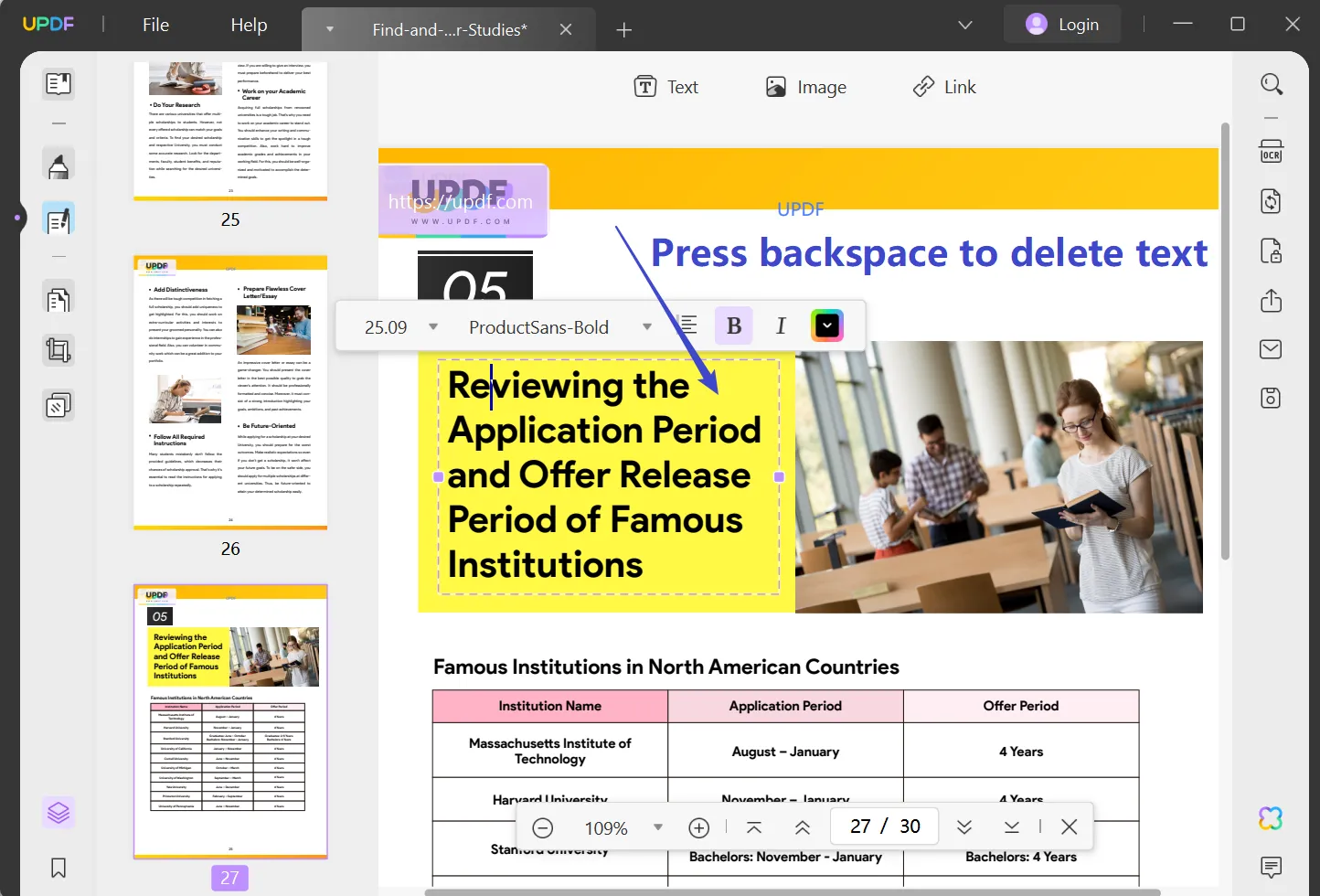
結論
由於隱私問題、資料保護、內容錯誤和錯誤、法律合規性或其他重要事項,您確實需要在線上刪除 PDF 中的文字。為此,您需要專用的 從 PDF 線上免費工具中刪除文字來啟動文字刪除。
但是,這些線上工具並不可靠,可能會導致文件出現安全或格式問題。為了解決這個問題,您還發現了 UPDF,這是最好的 PDF 編輯器可以在 PDF 中提供更好、更高級的文字擦除功能。
Windows • macOS • iOS • Android 100% 安全性
 UPDF
UPDF
 Windows
Windows Mac
Mac iPhone/iPad
iPhone/iPad Android
Android UPDF AI 在線
UPDF AI 在線 UPDF 數位簽名
UPDF 數位簽名 PDF 閱讀器
PDF 閱讀器 PDF 文件註釋
PDF 文件註釋 PDF 編輯器
PDF 編輯器 PDF 格式轉換
PDF 格式轉換 建立 PDF
建立 PDF 壓縮 PDF
壓縮 PDF PDF 頁面管理
PDF 頁面管理 合併 PDF
合併 PDF 拆分 PDF
拆分 PDF 裁剪 PDF
裁剪 PDF 刪除頁面
刪除頁面 旋轉頁面
旋轉頁面 PDF 簽名
PDF 簽名 PDF 表單
PDF 表單 PDF 文件對比
PDF 文件對比 PDF 加密
PDF 加密 列印 PDF
列印 PDF 批量處理
批量處理 OCR
OCR UPDF Cloud
UPDF Cloud 關於 UPDF AI
關於 UPDF AI UPDF AI解決方案
UPDF AI解決方案  AI使用者指南
AI使用者指南 UPDF AI常見問題解答
UPDF AI常見問題解答 總結 PDF
總結 PDF 翻譯 PDF
翻譯 PDF 解釋 PDF
解釋 PDF 與 PDF 對話
與 PDF 對話 與圖像對話
與圖像對話 PDF 轉心智圖
PDF 轉心智圖 與 AI 聊天
與 AI 聊天 PDF 轉成 Word
PDF 轉成 Word PDF 轉成 Excel
PDF 轉成 Excel PDF 轉成 PPT
PDF 轉成 PPT 使用者指南
使用者指南 技術規格
技術規格 產品更新日誌
產品更新日誌 常見問題
常見問題 使用技巧
使用技巧 部落格
部落格 UPDF 評論
UPDF 評論 下載中心
下載中心 聯絡我們
聯絡我們











